Az Instagram Plans matricák használata
Android Tippek és Trükkök / / August 05, 2021
Ebben az oktatóanyagban megmutatjuk, hogyan kell használni az Instagram Plans matricák funkciót. A Facebook tulajdonában lévő közösségi megosztási platform rengeteg tippet és trükköt tud felmutatni. Először is hozzon létre több Instagram-fiókot az Elsődleges fiókból adja hozzá Gyorsan eltűnő hatás egy Instagram-történethez, vagy akár szerkeszteni egy Instagram-történetet miután feladod. Nos, ezek csak a jéghegy csúcsa. Ezenkívül az Instagram soha nem hiányzik az új funkciók bevezetéséből az alkalmazásába.
És a friss frissítés újabb remek funkciókat vásárolt. Ha valaha is akart egy bulit ütemezni vagy találkozni az Instagramon keresztül, akkor lehet, hogy csoportokat hozott létre, tagokat adott hozzá, és mindegyiktől választ kapott. Nos, a fotó- és videómegosztó közösségi hálózati szolgáltatások teljesen leegyszerűsítették ezt a folyamatot. A legújabb frissítés bemutatta az Instagram Plans matricákat. Nézzük meg, miről is szól ez a szolgáltatás, és hogyan lehet teljes mértékben kihasználni.

Instagram Tervek matrica
Az Instagram Plans matricák segítségével meglehetősen egyszerű ütemezni a találkozókat, majd választ kapni barátaitól a csatlakozási szándékukkal kapcsolatban. Adhat nevet ennek a találkozónak, megnevezheti a csatlakozás helyét és idejét, majd megadhatja a Menni vagy Nem mehet lehetőséget. Míg van elég nyilvánvaló, hogy a folyamatban lévő forgatókönyv alatt nem tanácsos találkozni és üdvözölni, de a virtuális találkozik. Tehát ahelyett, hogy megnevezné a tényleges helyet, írja be a csoportos meghívó linket a kedvenc alkalmazásaiból, például a Zoom, a Houseparty stb.
Ezenkívül testreszabhatja ezt az eseményt úgy, hogy doodled rajta, megváltoztatja a háttér színét, többek között szövegeket, matricákat és GIF-eket ad hozzá. Az esemény létrehozása után nyomja meg a Meghívás gombot. Ezután az ütemezést elküldjük az összes kiválasztott névjegynek, közvetlen üzenetként. Továbbá, amikor és amikor bárki elfogadja a meghívását, erről értesítést kapunk.
A meggy a tortán az a tény, hogy az Instagram automatikusan létrehoz egy csoportot az összes tagról, akik igennel válaszoltak. Ezután a csoporton belül megvitathatja további terveit. Tehát ez az Instagram Plans matricákról szólt. Most nézzük meg, hogyan hozhatjuk létre, majd DM-t ismerőseinek. Kövesse végig.
Hogyan kell használni őket
- Indítsa el a Instagram alkalmazás a készüléken, és érintse meg a jobb felső sarokban található Közvetlen üzenet ikont.

- Ezután érintse meg a jobb felső sarokban található új Csevegés ikont.
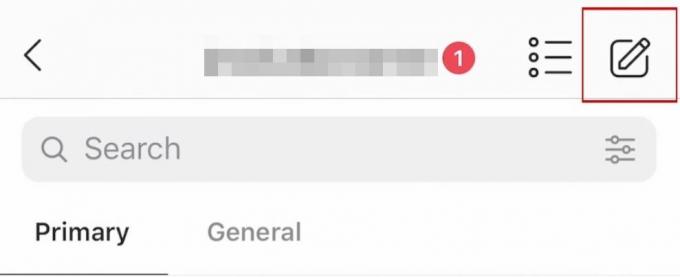
- Ezután válassza a Tervek készítése a barátokkal lehetőséget.
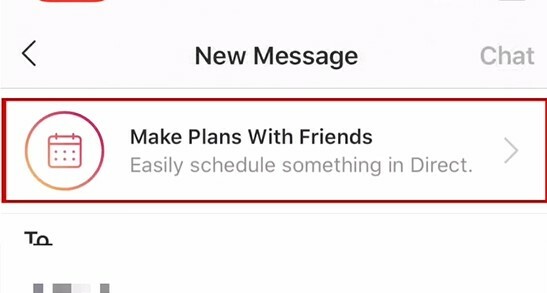
- Most megkapja a Terv matricát. Kezdje el hozzáadni a részleteket az igényei szerint. Először érintse meg az Online Hangout megtervezése elemet. Adjon nevet eseményének a felső sávban.
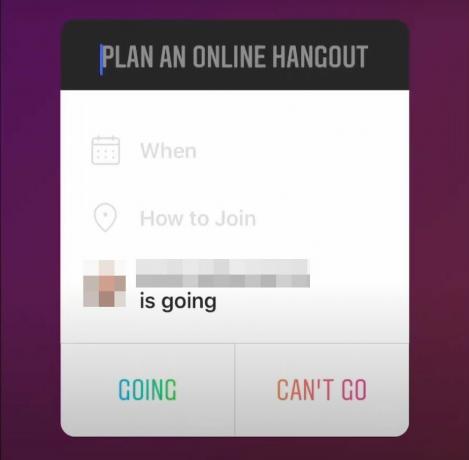
- Ezután a Mikor szakaszban adja meg az ütemezést a megjelenő görgethető dátum- és időválasztóból.
- A Csatlakozás módja mezőbe írja be a helyet, vagy ha virtuális találkozó van, ossza meg az alkalmazás nevét vagy a csoportos meghívó linket.
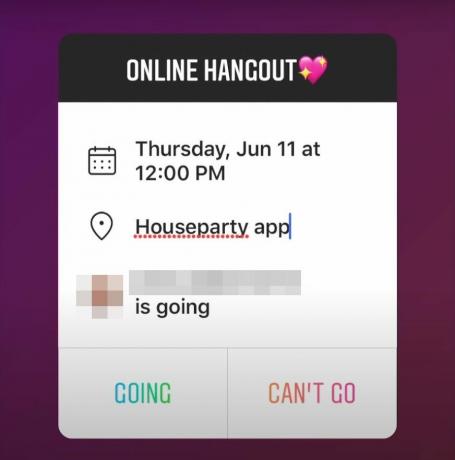
- Testreszabhatja ezt a meghívót szövegek, matricák, GIF-ek, különböző háttérszínek stb. Hozzáadásával.
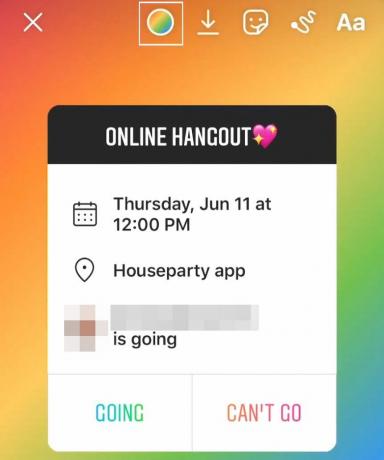
- Ha mindez megtörtént, nyomja meg a jobb alsó sarokban található Meghívás gombot. Érintse meg a Küldés elemet azon névjegy mellett, akinek meghívót szeretne küldeni.
- Minden kiválasztott ismerőse megkapja ezt a meghívót a DM-jeiben. Amint és amikor igenlő választ adnak, értesítést kapunk.
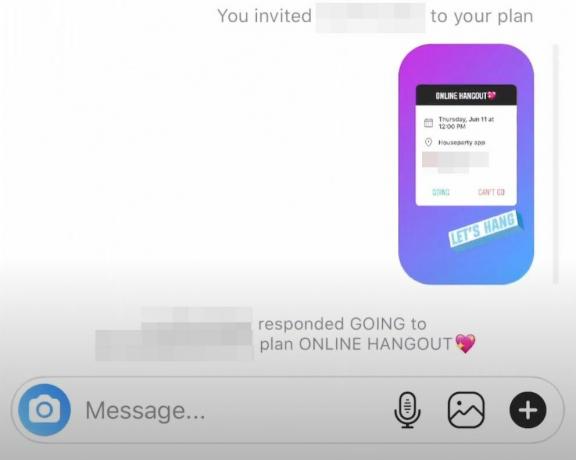
- Ezenkívül minden tag, aki megkapta ezt a meghívást, megnézheti az összes többi tagot, akiket meghívtak erre a találkozóra. Ellenőrizhetik azokat is, akik megállapodtak abban, hogy csatlakoznak ehhez a találkozóhoz.
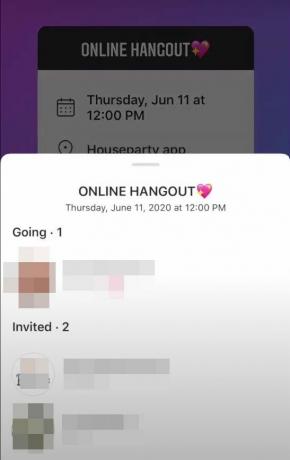
- Hasonlóképpen, amint azt korábban említettük, automatikusan létrejön az esemény neve szerinti csoport is. Ebben a csoportban az összes tag, aki elfogadta a meghívást, része lesz annak. Ezután folytathatja a beszélgetéseket abban a csoportban, és befejezheti a tennivalókat.
Tehát mindez ebből az útmutatóból származik az Instagram Plans matricákkal kapcsolatban. Mondja el nekünk, mit gondol erről a funkcióról az alábbi megjegyzések részben. Ezenkívül ne feledje, hogy a szolgáltatás lassan indul ki. Tehát lehet, hogy mostanában nem mindenki rendelkezik ezzel a funkcióval. Mindenesetre, ha ez megtörtént, teljes mértékben kihasználhatja ezt a funkciót, ha megnézi az útmutatóban említett tippeket. Kerekítés, íme néhány iPhone tippek és trükkök, PC tippek és trükkök, és Android tippek és trükkök hogy neked is meg kellene nézned.



